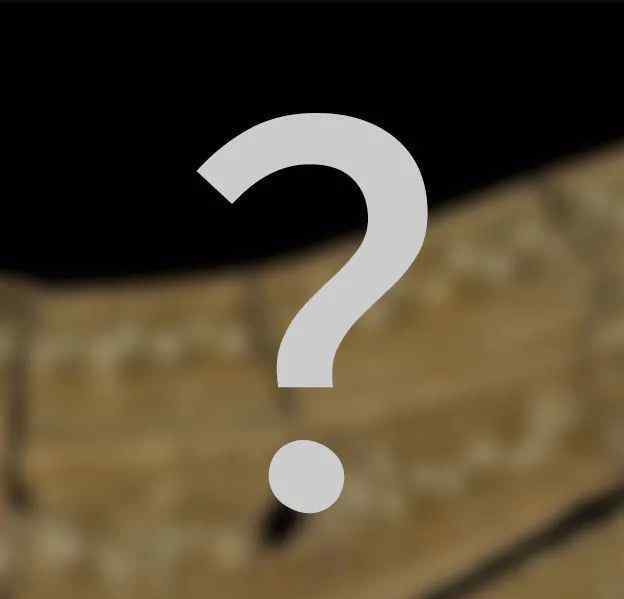总结:本文通过案例演示说明了ps时间轴在哪里以及如何使用ps时间轴。时间轴命令仅在ps cs6及以上版本中可用。
有同学问他们的PS没有时间线,问PS时间线在哪里?随着Photoshop版本的不断升级,功能的优化和增加,以及向CS6版本的发展,时间轴可以轻松编辑视频。时间轴是photoshop cs6及以上的名字,下面的版本叫动画。
首先,PS时间线在哪里
在窗口–>:时间轴中,调出时间轴面板后,选择创建视频时间轴。
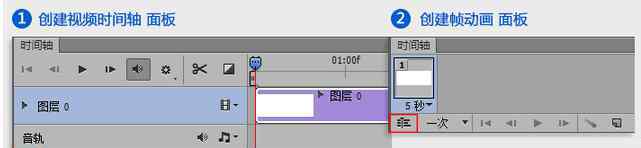
选择视频时间轴面板后,如果要切换到帧动画面板,可以点击上图中的红色内图标进行切换。
二、如何使用PS时间轴
让我们在本文中预览PS时间轴案例的最终效果。
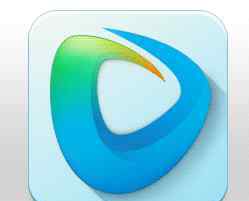
生产创意分享:
(1)收到需求时,先在纸上勾勒出自己想要的动画效果,然后上网找一些动画效果参考,觉得合适的话就保存下来,这样在和需求方沟通动画的时候就可以表达的更清楚了。
(2)与需求方确认动画效果后,拆解纸上的动画元素,分析这些动画图层的逻辑顺序,哪些动画效果可以借助图层混合样式实现,哪些图层需要转换成智能对象。这一步是为了让自己在使用视频时间轴做动画的时候有一个清晰的逻辑。

(3)接下来,排列确认的图标层(先复制一个源文件进行备份)。主要做以下几个方面:用颜色标注图层,区分和减少图层数量,将可以合并的图层转换成智能对象(智能对象可以编辑两次,防止以后意外修改),命名好。
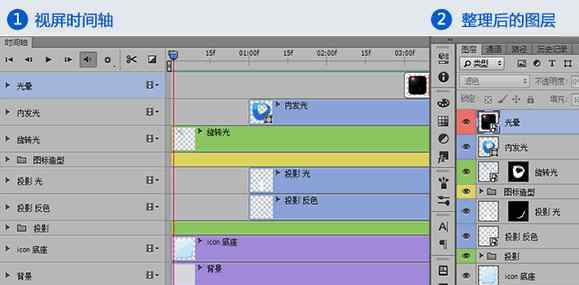
(4)导出动画:以gif格式导出动画,通过Alt+Ctrl+Shift+S直接导出;通过文件导出序列帧图片—>:导出—>:渲染视频调用面板。
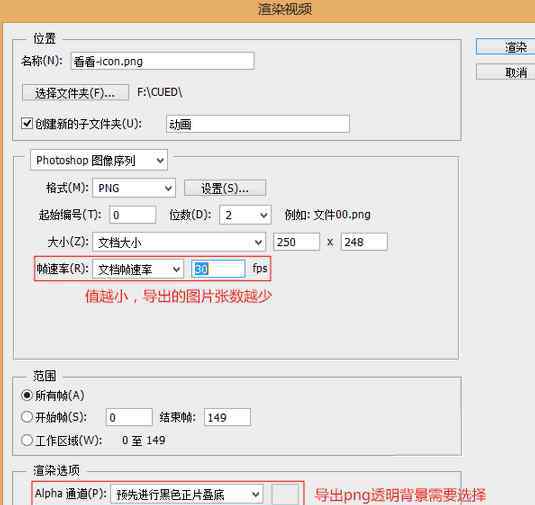
1.《ps时间轴 ps时间轴在哪里以及案例演示ps时间轴怎么用》援引自互联网,旨在传递更多网络信息知识,仅代表作者本人观点,与本网站无关,侵删请联系页脚下方联系方式。
2.《ps时间轴 ps时间轴在哪里以及案例演示ps时间轴怎么用》仅供读者参考,本网站未对该内容进行证实,对其原创性、真实性、完整性、及时性不作任何保证。
3.文章转载时请保留本站内容来源地址,https://www.lu-xu.com/yule/652772.html